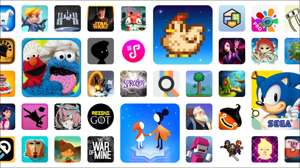Google 레코더는 픽셀 스마트 폰에서 검색 자이언트의 가장 멋진 앱 중 하나입니다. 오디오 녹음을 텍스트로 전송할 수 있으므로 쉽게 검색 할 수 있으며 해당 녹음에 액세스 할 수 있습니다. 구름에서 공유 , 도. 우리는 당신에게 어떻게 보여줄 것입니다.
Google 레코더에 익숙하지 않은 경우 픽셀 폰의 독점 앱입니다. 앱에는 간단한 인터페이스 뒤에 숨겨진 강력한 기능이 있습니다. 활성화 된 경우 TRIVENSIONIONS와 함께 녹음 할 수 있습니다. recorder.google.com. ...에 여기에 있습니다 녹음 예제 내가 만든.
관련된: Google Pixel Recorder 앱은 이제 공유를 위해 클라우드에 오디오를 백업 할 수 있습니다.
시작하려면, 그를 엽니 다 레코더 앱 Google 픽셀 장치에서. 클라우드 기능을 활용하려면 픽셀 3이가 필요합니다.
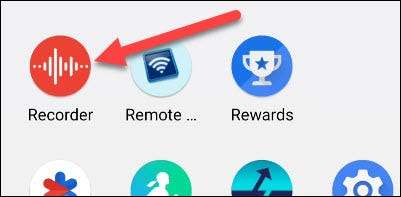
처음으로 앱을 열면 스플래시 화면을 볼 수있는 것에 대한 정보가 표시됩니다. "시작하기"를 누릅니다.
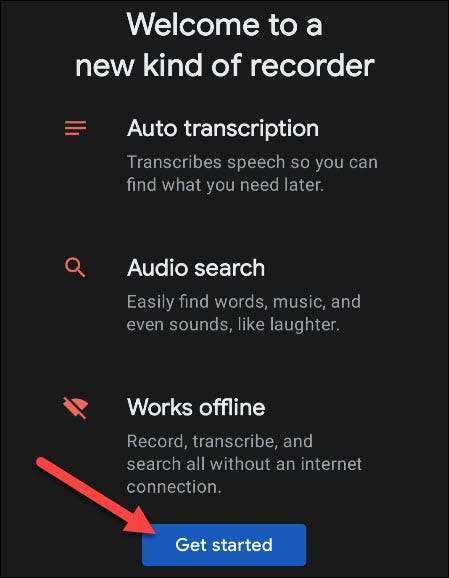
이제 앱이 이제 클라우드에 녹음을 백업하고 싶은지 묻습니다. 계속하려면 "녹음 백업"을 누릅니다.
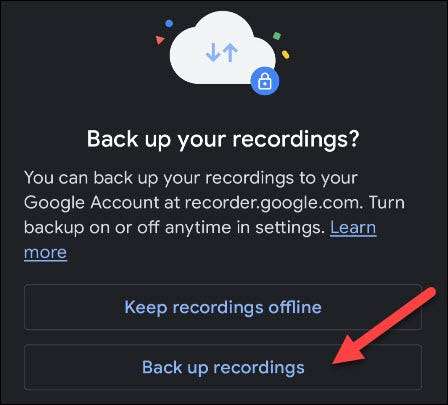
오디오 녹음을하려면 화면 하단의 빨간 버튼을 탭하기 만하면됩니다.
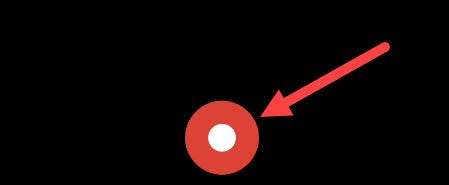
녹음을 중지하려면 완료되면 일시 중지 버튼을 누릅니다.
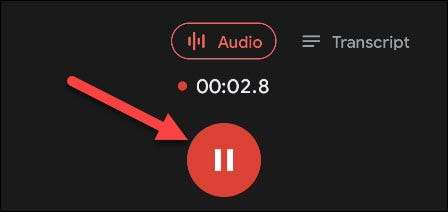
녹음을 검색 할 때 사용할 녹음에 위치를 추가 할 수 있습니다. "위치 추가"버튼을 선택하여 그렇게하십시오.
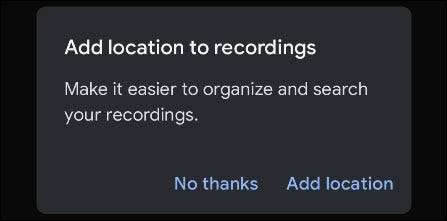
그런 다음 레코딩 파일에 제목을 추가하고 "저장"을 탭하여 완료 할 수 있습니다.
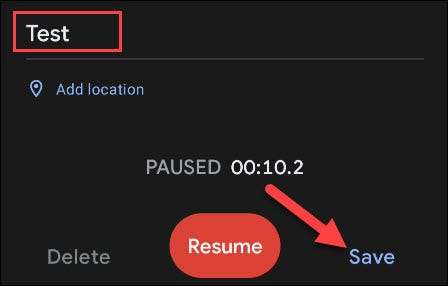
앱이나 웹 사이트에서 녹음을 공유 할 수있는 두 가지 방법이 있습니다. 우리는 앱으로 시작합니다. 목록에서 녹음을 누르고 누르고 있습니다.
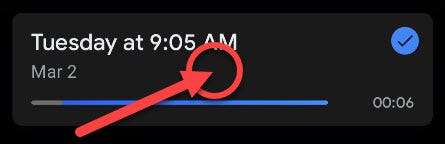
이제 녹음이 강조 표시됩니다 (확인 표시가 표시된대로). 공유 할 다른 녹음을 선택한 다음 맨 위 바에서 공유 아이콘을 누릅니다.
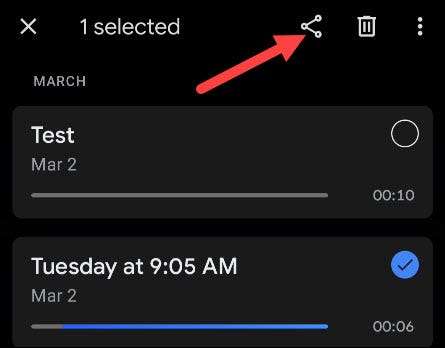
공유 메뉴는 4 가지 옵션을 제공합니다 (여러 녹음을 선택하면 처음 두 개만).
- 오디오 : .m4a 오디오 파일을 공유하십시오.
- 성적 증명서 : 성적표를 .txt 파일 또는 Google 문서 도구로 공유하십시오.
- 링크 : 클라우드의 녹화 링크를 가져옵니다.
- 비디오 클립 : 파형 애니메이션 또는 성적표 텍스트가있는 비디오 클립을 만듭니다.
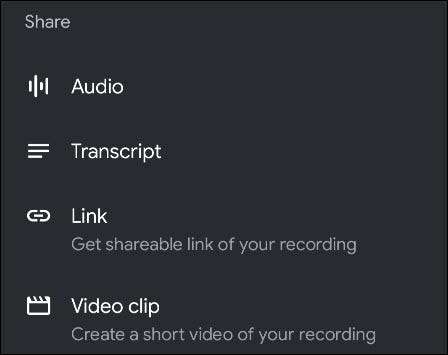
공유 방법 중 하나를 선택한 다음 공유 할 앱을 선택할 수 있습니다.
두 번째 방법의 경우, recorder.google.com. Google 크롬 또는과 같은 웹 브라우저에서 Microsoft Edge ...에 Google 계정으로 로그인했는지 확인하십시오.
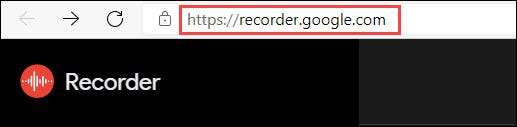
왼쪽 사이드 바에 나열된 녹음 내용이 표시됩니다. 공유하려는 것을 선택하십시오.

그런 다음 오른쪽 상단 모서리에있는 프로필 아이콘 옆에있는 3 점 메뉴 아이콘을 누릅니다.
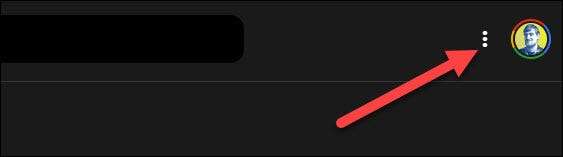
메뉴에서 "공유"를 선택하십시오.
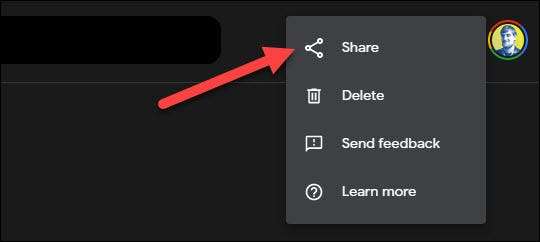
웹에서 링크를 공유 할 수있는 옵션이 있습니다. "나에게 비공개"또는 "공유 링크"를 선택한 다음 "링크 복사"를 선택하십시오.
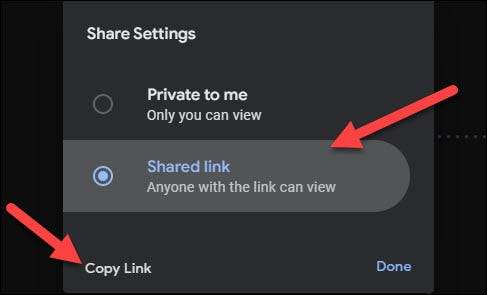
이제 원하는 곳 어디에서나 링크를 붙여 넣을 수 있으며 개인 정보 선택에 따라 사람들은 녹화를 재생하고 실시간으로 사본을 볼 수 있습니다. 링크를 사용하면 레코더 앱이 필요하지 않음을 의미합니다.